Was ist das WinPCap -Programm?

- 1868
- 159
- Samantha Trampeli
Windows -Betriebssystem -Benutzer, das Finden von Anwendungen auf dem Computer, haben häufig keine Ahnung von den von Software ausgeführten Aufgaben oder ihrem Ursprung, insbesondere wenn es um hochspezialisierte Produkte geht. Dies ist WinpCap.

Obwohl das Programm auf dem Gerät nicht durch den Willen des Benutzers angezeigt wird, hat es nichts mit unerwünschten und schädlichen Anwendungen zu tun. Überlegen Sie, was WinPCap ein WinPCap -Tool ist und wie Sie es richtig löschen, wenn Sie nicht an der Funktionalität des Produkts interessiert sind.
Grundlegende Informationen zum Programm
Wenn WinPCap auf dem WinPCap -Computer gefunden wird, der keine Software mit eigener Hand installiert hat, stellt die Frage, welche Art von Programm sie ist und ob sie benötigt wird.
WinPCap ist ein Softwaretool, das in Windows funktioniert und mit Netzwerk -Schnittstellen -Treibern interagieren kann. Die Funktionalität des Programms bietet Anwendungen mit der Möglichkeit, Netzwerkpakete zu erfassen und zu übertragen, um den Protokollstapel zu umgehen. Dank des Tools können Sie Probleme im Netzwerk rechtzeitig identifizieren und Angriffe blockieren, die darauf abzielen, unbefugten Zugriff auf die Netzwerkkarte zu erhalten.
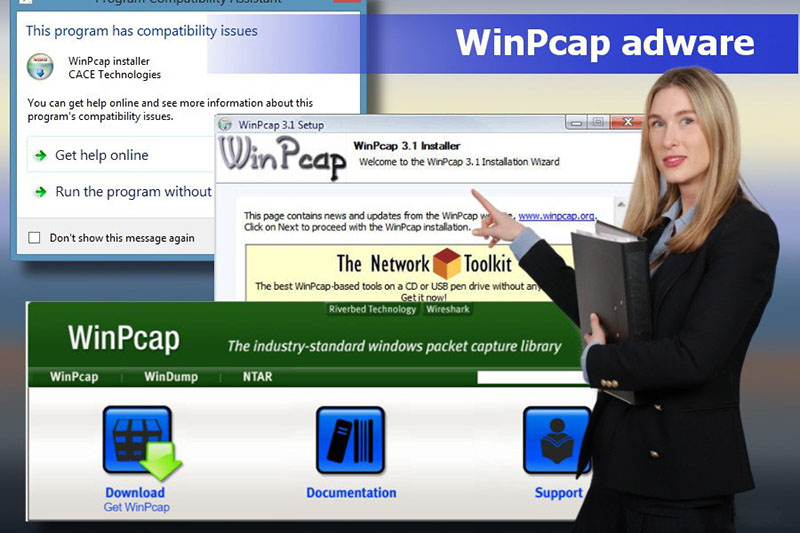
Die WinPCap-Software enthält einen Treiber, der die Funktionen des Betriebssystems erweitert und den Zugriff auf das Netzwerk auf niedriger Ebene und die direkte Bibliothek, die direkt für den Zugriff auf niedriger Ebene verwendet wird, unterstützt und auch die LIBPCAP Windows-Version (API für UNIX) enthält. Die Optionen sorgen für eine WinPCap -Engine für die Erfassung und den Filter von Paketen, die von vielen Netzwerk -Tools verwendet werden.
Software wird von Programmierern und Systemadministratoren verwendet. Die Software ist nicht für einen normalen Benutzer ausgelegt. Wenn Sie also nicht zur Anzahl der Spezialisten dieses Profils gehören, wird WinPCap nicht nützlich sein.
Schlüsselmerkmale und Funktionen
Viele Netzwerkprogramme verwenden Sockel das System. Hier und hilft winpcap.
Die Hauptmerkmale des Programms sind:
- Hohe Effizienz im Vergleich zu anderen Produkten dieser Kategorie.
- Verwendung von WinPCap -Software für verschiedene Zwecke. Die Tools werden von den Analysatoren mit Netzwerken und Protokollen, Netzwerkmonitoren, Registraren und Verkehrsgeneratoren, Erkennungssystemen von Netzwerkangriffen und anderer Software verwendet.
- Unterstützung für alle Windows -Betriebssysteme. Eine neue Version des Win10PCAP -Pakets, das mit dem NDISX -Treibermodell kompatibel ist.
- Die Popularität von Soft trug zum Testen bei und stellte die Korrektur aller Arten von Fehlern und Fehlern sicher.
- WinpCap verbreitet sich kostenlos und unterscheidet sich durch Bequemlichkeit und Einfachheit.
- Eine detaillierte Benutzerhandbuch mit Schulungsmaterialien ist der Software beigefügt.
Funktionale Funktionen des Programms:
- Erfassung unverarbeiteter Pakete.
- Filterpakete vor dem Senden gemäß den angegebenen Regeln filtern.
- Übertragung von Quelldaten im Netzwerk.
- Sammeln von Informationen zum Netzwerkverkehr.
WinPCap-Produkt für Windows hat viele Vorteile, funktioniert jedoch nicht mit allen nicht standardmäßigen Adaptern (Wi-Fi-Cards, VPN usw.). Akzeptiert und sendet WinPCap-Daten, unabhängig vom Hostocol-Host, als TCP-IP, was bedeutet, dass die Möglichkeit, Daten zu blockieren, zu filtern und zu verwalten, die andere Software auf demselben Computer bildet. Dementsprechend werden eine vollständige Unterstützung für die Formung, QoS und Firewall -Planer nicht bereitgestellt.
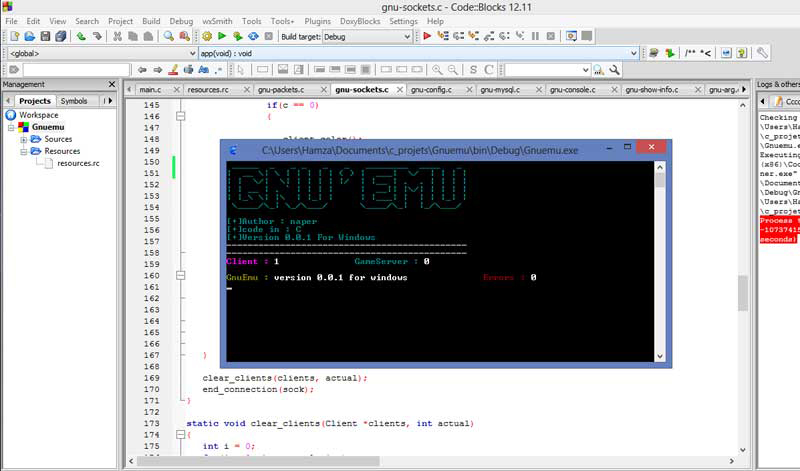
Wie WinpCap in das System kommt
Sie können die WinPCap -Verteilung von der offiziellen Produktwebsite oder zusammen mit einer speziellen Software herunterladen, die zusammen mit dem Dienstprogramm zusammenarbeitet, zum Beispiel Wireshark, Snort, die Bro -IDs, URL Snooper und andere. Bei der Installation einzelner Programme ist es erforderlich, WinPCap zu installieren, da in Abwesenheit einer Bibliothek ein Fehler "WinPCap wird im System nicht erkannt". Die Software -Installation erfolgt standardmäßig. Die Datei wird gestartet "".exe ", danach wird das Verfahren mit dem Installationsassistenten durchgeführt. Am Ende des Prozesses werden Treiber und Bibliotheken in den entsprechenden WinPCap -Ordner platziert.
Die Frage, woher WinPCap auf einem Computer stammt, wird nicht diejenigen gestellt, die das Programm absichtlich herunterladen. Bei uneintremen Benutzern bemerken Benutzer häufig nicht einmal, dass eine Reihe von damit verbundenen Anwendungen auch mit den erforderlichen. Wählen Sie bei der Installation von Programmen eine „selektive Installation“ aus und überwachen Sie während der Paketinstallation sorgfältig, welche Komponenten im Anhang für heruntergeladene Software angeboten werden. Dann werden die Programme, die Sie für Sie unnötig sind.
Wenn WinPCap immer noch auf dem Heimcomputer auftritt, ist es einfach zu löschen. Auf dem Bürogerät muss das Programm das Programm nicht berühren.
Winpcap Entfernung
Wenn diese Software nicht erforderlich ist, können Sie sie mit Standardmitteln des Betriebssystems oder mit Dritt -Party -Tools wie CCleaner, Revo -Deinstaller, Deinstallation Tool oder dergleichen entfernen.
Betrachten Sie verschiedene Möglichkeiten, um WinPCap richtig zu löschen, damit zusammen mit dem Tool gelöscht werden, einschließlich verwandter Elemente.
Gebaut -in Windows
Um Software zu deeinstallieren, führen wir die folgenden Aktionen aus (die gleiche Manipulation wird bei anderen Programmen durchgeführt):
- Wir gehen zum Bedienfeld und öffnen den Abschnitt "Programme und Komponenten".
- Wählen Sie WinPCap aus der Liste der installierten Programme, klicken Sie auf PKM und die Option "Löschen".
- Wir bestätigen die Aktion, dies wird dem Prozess von Deinstal folgen.
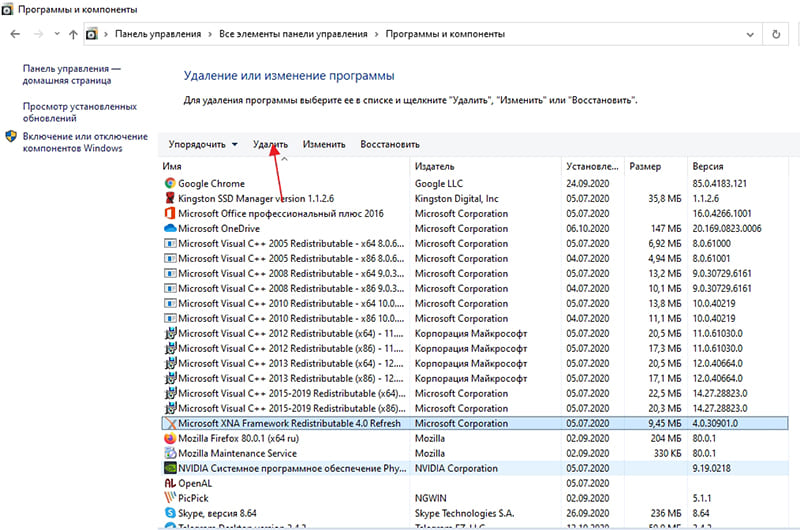
In Windows 10 besteht eine alternative Option darin, die Geräte "Parameter" (Win+I) zu verwenden. Wählen Sie im Parameterfenster das Element "System" - "Anwendungen und Möglichkeiten" aus, in dem Sie auch Software in der Liste finden und löschen können.
Es ist ratsam, die "Schwänze" mit dem CCleaner -Tool oder einer ähnlichen Software zu reinigen, um den Computer zu reinigen.
Mit Ccleaner
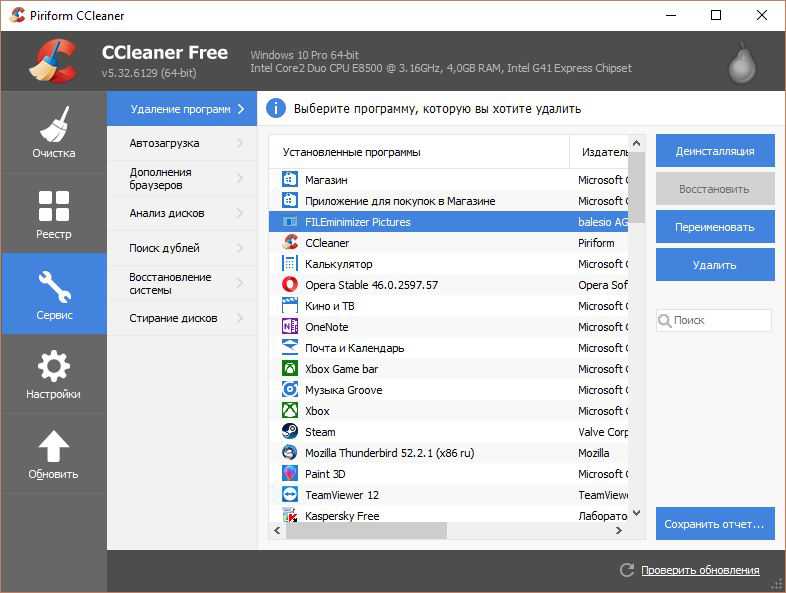
Für WinPCap Deinstal können Sie CCleaner verwenden:
- Im Dienstprogramm gehen wir zum Abschnitt "Service" im Menü links (Schaltfläche mit dem Bild des Schraubenschlüssels).
- Wir gehen zum Unterabschnitt "Löschen des Programms" und wählen in der Liste winPCap auf die Schaltfläche "Formation", bestätigen die Aktion.
- Als nächstes gehen wir zum Abschnitt "Reinigung" zur Registerkarte "Anhang".
- Klicken Sie auf die "Analyse" und warten Sie, bis CCleaner die Daten analysiert. Drücken Sie dann die Schaltfläche "Reinigung".
- Wir gehen in den Abschnitt "Register", in dem wir "Suche nach Problemen suchen" und dann "die ausgewählten" beheben "auswählen.
- Neuladen.
Verwenden von Revo -Deinstaller
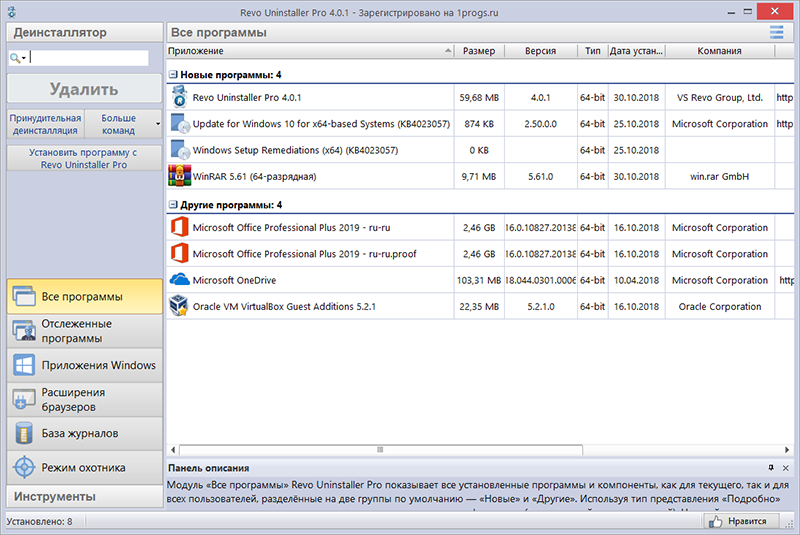
Um das Programm mittels Revo -Deinstaller zu löschen, führen wir Folgendes aus:
- Im Dienstprogramm gehen wir zum Registerkarte "Alle Programme".
- Wählen Sie WinPCap in der Liste aus und klicken Sie auf "Löschen".
- Im angezeigten Fenster aktivieren wir die Option "Erweitert" und klicken auf "Scan", wodurch verwandte Elemente erfasst werden.
- Klicken Sie auf "alles wählen" und "Löschen".
- Jetzt klicken wir auf "Weiter", wählen die Elemente des Abschnitts "Fund -Dateien" aus und klicken dann auf "Ready".
Das Reinigen der Registrierung nach durchgeführten Maßnahmen ist nicht erforderlich.
Wenn Sie nicht wissen, wie man mit dem Programm arbeitet und damit zusammenarbeitet Es ist besser, es aus dem System zu entfernen, wenn wir über Home -Computer sprechen. Darüber hinaus ist die Entfernung von Tools mit dritten Teilnahme eine bevorzugte Option, da in diesem Fall keine Spuren der Software vorhanden sind.
- « So erstellen Sie ein langsames oder beschleunigtes Video mit Android -Anwendungen
- Einschalten, Deaktivieren und Einrichten von automatischem Laden auf Android »

